Z pewnością niejednokrotnie natrafiliście na stronach na animowane GIFy, które przedstawiają np. śmieszne sceny z filmów. Problem z takimi materiałami jest jeden – zazwyczaj zaczynają się odtwarzać automatycznie, przez co spowalniają otwieranie strony i mocno zjadają nasz miesięczny transfer w przypadku limitowanego łącza.
Przeglądanie śmiesznych animacji na stronach to dla wielu osób przyjemność i dobra zabawa. Jeżeli jednak macie limitowane łącze lub przeszkadza wam, że GIFy na stronach odtwarzają się automatycznie, to możemy je zablokować lub zainstalować odpowiednie rozszerzenia, dzięki którym GIF odtworzy się dopiero po kliknięciu lub najechaniu kursorem myszy.
Chrome
W przypadku przeglądarki Google Chrome do dyspozycji mamy niewielkie rozszerzenie o nazwie GIF Blocker. Dzięki niemu możemy uruchamiać GIFy „na zawołanie”.
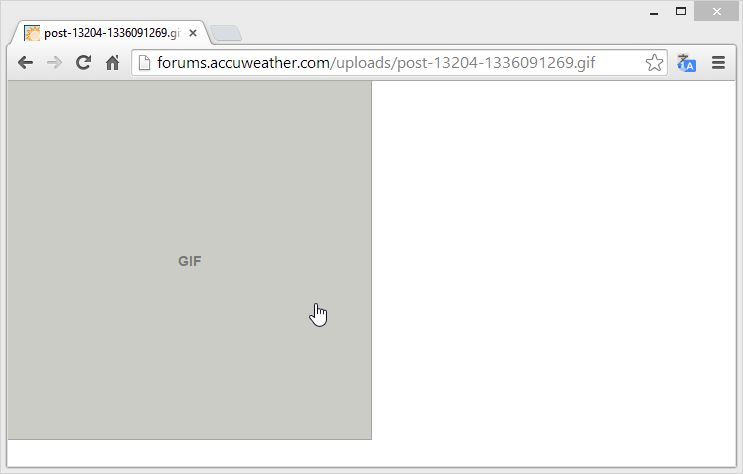
Po zainstalowaniu rozszerzenie uaktywni się automatycznie. Gdy teraz udamy się na jakąś stronę, na której znajduje się zagnieżdżony GIF, to zauważymy, że nie odtwarza się automatycznie. Zamiast tego pojawia się blok z napisem GIF. Animacja rozpocznie się dopiero wtedy, gdy klikniemy w nią lewym przyciskiem myszy.
Firefox
Użytkownicy przeglądarki Mozilla Firefox mogą zainstalować dodatek o nazwie Toggle animated GIFs. To świetne narzędzie, które pozwala uruchamiać i zatrzymywać GIFy zarówno za pomocą skrótów klawiszowych, jak również poprzez najechanie lub kliknięcie kursorem myszy.
Po zainstalowaniu dodatku możemy przejść do jego ustawień. Aby GIFy nie zaczynały odtwarzać się automatycznie, należy zaznaczyć opcję „Pause GIFs by default”.
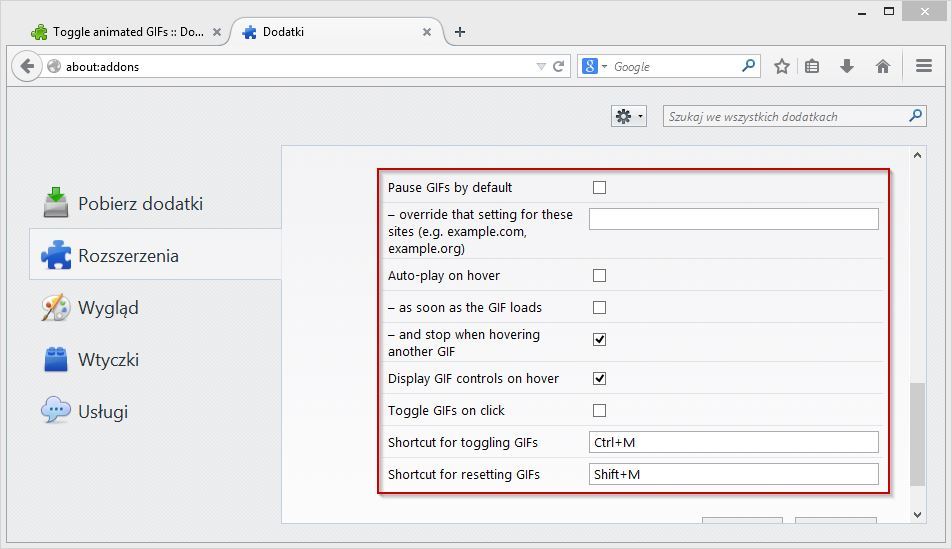
Poniżej możemy wybrać sposób uruchamiania GIFa. Opcja „Auto-play on hover” sprawia, że GIF się odtworzy tuż po najechaniu kursorem myszy. Z kolei „Toggle GIFs on click” umożliwia uruchamianie i zatrzymywanie ich dopiero poprzez kliknięcie kursorem myszy.
Internet Explorer
Jeżeli chcemy w Internet Explorerze zatrzymać GIFa, który zaczął się odtwarzać, to wystarczy wcisnąć przycisk Escape na klawiaturze. GIF od razu się zatrzyma – niestety nie ma sposoby na to, aby wznowić jego odtwarzanie i trzeba w tym celu odświeżyć całą stronę.
Z kolei jeżeli chcemy całkowicie zablokować autoodtwarzanie GIFów, to należy wysunąć menu w górnym prawym rogu i wybrać „Opcje internetowe > Zaawansowane”.
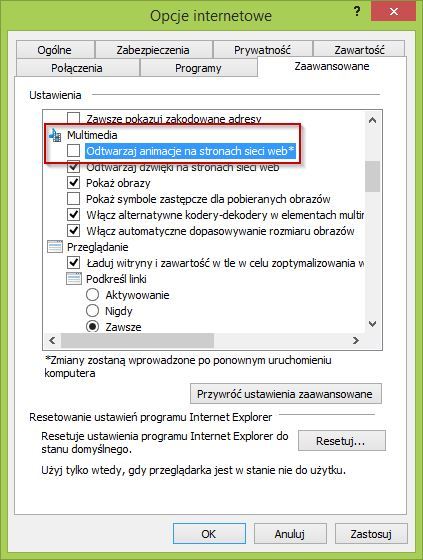
Na liście wyszukujemy sekcji „Multimedia” i odznaczamy opcję „Odtwarzaj animacje na stronach sieci web”. Po ponownym uruchomieniu komputera animacje GIF nie będą już wyświetlane.
